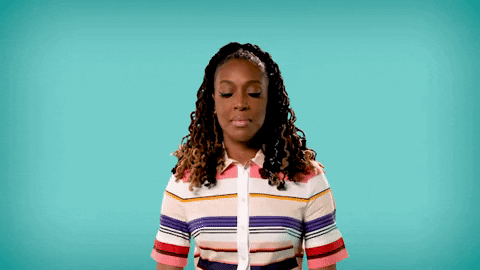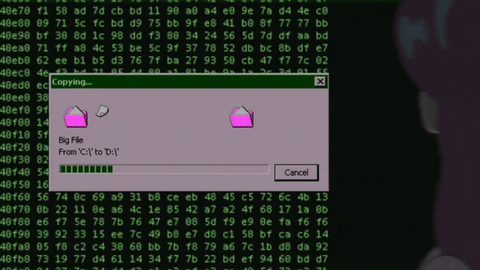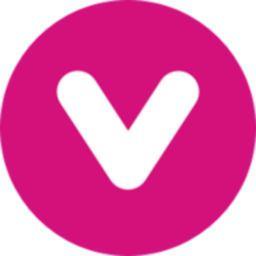Transférer des fichiers entre votre téléphone et votre ordinateur : et si c’était facile ?
Vous vous demandez comment transférer des données (photos, vidéos, musiques, contacts ou documents) de votre smartphone vers votre PC ou votre Mac sans prise de tête ? On vous explique tout.
Il fut un temps où nous possédions un appareil différent pour chaque tâche : lecteur MP3, appareil photo, téléphone, calculatrice, Gameboy, etc. Mais ça, c’était avant ! Aujourd’hui, il n’en reste plus qu’un : notre smartphone. Toujours dans notre poche ou entre nos mains, ce petit boitier détient le sésame ultime : un accès à internet et une réserve de data mobile. Réel condensé de notre vie, il regorge de données que l’on craint de perdre. Photos de vacances ou de soirées, documents, factures, musiques, numéros de téléphone, informations essentielles, etc. Pour les sauvegarder, faire de la place ou simplement mieux les exploiter, nous avons parfois besoin de les sortir du téléphone.
Ce transfert est facilité lorsque l’on possède des appareils compatibles (iPhone et Mac, Android et PC). Dès que l’on sort un peu de ce schéma, cela peut vite s’apparenter à un casse-tête. Par dépit, certains optent pour le bon vieux email chargé de pièces jointes. Bon vieux email qui restera d’ailleurs bien souvent bloqué dans la boite d’envoi, car les fichiers à transmettre sont évidemment trop lourds. Eh oui. Mais rassurez-vous, iPhone ou Android, Mac ou PC, il existe une multitude de solutions de transfert de fichiers pratiques et rapides.
Les différentes méthodes pour transférer des fichiers d’un téléphone à un ordinateur
Les services cloud : Drives, box et compagnie
Cela reste la solution la plus simple, et la plus pratique. Les services cloud comme Google Drive, Dropbox, OneDrive (Microsoft) ou iCloud (Apple) disposent d’une application à installer sur votre smartphone et vous offre un accès à vos données en ligne, une fois connecté. Photos, documents, musiques, fichiers partagés, etc. Tout est dématérialisé et se trouve dans le « nuage ».
Vous pourrez gérer les partages et les accès à distance, ainsi que visualiser, éditer et télécharger des fichiers à tout moment et de n’importe où, sur n’importe quel appareil. L’espace de stockage y est souvent large et gratuit, mais si vous avez besoin de plus, vous pouvez toujours augmenter la capacité contre une modique somme. Tout ce qu’il vous faut pour en profiter au mieux, c’est la connexion mobile la plus rapide de votre régionet le tour est joué.
Le transfert direct entre appareils : AirDrop, Nearby Sharing et Your Phone
AirDrop est une technologie qui permet depuis bien longtemps l’échange rapide et sécurisé de toutes sortes de fichiers entre appareils à la pomme (iPhone, iPad, iPod, Mac). Photos, musiques, documents, sites web, contacts, emplacements sur une carte, etc. Il suffit d’être connecté à un wifi performantet d’activer le Bluetooth.
Les utilisateurs d’Android attendaient toujours le pendant Google. C’est chose faite depuis août 2020 : avec Nearby Sharing, l’AirDrop de Google commence à arriver en bêta test sur Android 6 et plus, mais ne permet qu’un échange de données entre smartphones pour le moment.
Pour les utilisateurs de Windows 10, Microsoft a développé le service Your Phone (Votre Téléphone), afin de transférer facilement des fichiers depuis le smartphone sur l’ordinateur. Mais attention, cela ne marche qu’avec des téléphones Samsung. Cet outil de partage simplifié de fichiers fonctionne d’un simple glisser-déposer entre un PC et un smartphone Galaxy connectés au même réseau wifi.
Le Bluetooth
Plus ancien qu’Airdrop et Your Phone, le Bluetooth est une technologie sans fil pour échanger des données numériques entre appareils. Il utilise des ondes radio en ultra haute fréquence, ce qui évite de se prendre la tête avec de nouveaux câbles. Cette fonctionnalité ne nécessite aucune connexion internet et est disponible sur tous les appareils. Mais sa portée est très réduite, ce qui la réserve à des usages à très courte distance. On l’utilisera plus pour envoyer de la musique de son téléphone vers des enceintes Bluetooth, par exemple.
Le transfert via câble USB
Ce branchement universel va relier les deux périphériques entre eux et permettre à votre ordinateur d’accéder à votre téléphone, qu’importe l’OS. Vous n’en avez pas ? Pas de panique, généralement, il suffit d’utiliser le câble de votre chargeur pour être en possession de ce fameux câble USB dont tout le monde parle.
- Transfert de fichiers d’iPhone à Mac via USB : reliez le téléphone à votre ordinateur à l’aide du câble. iTunes s’ouvrira automatiquement. Cliquez sur l’icône de votre iPhone dans iTunes. Dans la barre latérale gauche, cliquez sur « Partage de fichiers ». Sélectionnez une application pour afficher les fichiers pouvant être partagés, puis synchronisez ce dont vous avez besoin.
- Transfert de fichiers d’iPhone à PC via USB: dans ce cas aussi, le logiciel iTunes devra être installé sur votre PC Windows (version à jour de Windows 7 ou ultérieure), car c’est avec lui que l’iPhone fonctionne le mieux. Cliquez sur l’icône de votre iPhone dans iTunes. Dans la barre latérale gauche, cliquez sur « Partage de fichiers ».
- Transfert de fichiers d’Android à PC via USB : après branchement, votre appareil Android s’affichera dans les « Périphériques et lecteurs » de votre PC et sera reconnu comme disque amovible. Il ne vous reste plus qu’à l’ouvrir et faire votre tri.
- Transfert de fichiers d’Android à Mac via USB : la bonne vieille méthode USB reste de mise, mais pour les appareils plus récents (Android 3.0 et supérieur), vous pouvez également télécharger et installer Android File Transfer sur votre Mac, un petit logiciel qui porte parfaitement son nom et qui facilite le processus.
Et pour vos contacts, comment faire ?
Dans un monde où l’on peine à retenir son propre numéro de téléphone par cœur, perdre son carnet d’adresses virtuel s’apparente au pire cauchemar. Mieux vaut sauvegarder vos contacts en lieu sûr. Mais comment transférer des contacts d’un mobile vers un ordinateur, PC ou Mac ? C’est assez simple puisque les contacts sont des fichiers comme les autres. Avec un iPhone et un Mac, ils s’importent via iCloud. Pour Android, connectez votre téléphone au PC et exportez les numéros qui vous intéressent. D’Android à Mac, utilisez Android File Transfer. Et d’iPhone à PC, iTunes. Et voilà, sauvé !
Existe-t-il d’autres logiciels pour transférer des fichiers d’un smartphone vers un ordinateur ?
À côté d’iTunes et d’Android File Transfert, il existe bien sûr énormément de logiciels indépendants disponibles sur le marché pour faciliter ces transferts de fichiers entre appareils, à vous de tester et voir lequel vous convient le mieux. Question de feeling et d’interface.
Astuce
Dans tous les cas (et même celui du bon vieux email), si vous souhaitez transférer des fichiers, mieux vaut disposer d’une connexion internet mobile ultra rapide. Comme celle comprise dans les avantageux forfaits VOOmobile, avec toute la data dont vous avez besoin pour transférer vos données !
Cela pourrait aussi vous intéresser


Roaming : tout ce qu'il faut savoir pour profiter de vos data en vacances cet été
Lire la suite